一、系统聚类
- 说明:适用于小样本,可对个案或变量聚类。先将每个个体视为一类,再根据距离逐层合并,直到所有个体合并完毕。输出个案数和占比、聚类合并过程、聚类成员类别,可通过冰柱图和谱系图直观观察聚类过程,包括聚类个案数、类数、类中个案数和具体个案号;通过 OLAP 立方体表的各类平均值观察类间差异。
- 适用场景:当样本量较小且不清楚数据的潜在分类结构时,可以使用系统聚类进行探索性分析。例如,对一组小型企业进行分类,以了解不同企业的特征和相似性。
- 举例:对一批小型零售店进行分类,根据店铺面积、销售额、顾客流量等指标进行聚类。
- SPSS 操作步骤:
- 选择 “分析”->“分类”->“系统聚类”。
- 将需要聚类的变量选入 “变量” 框。
- 在 “输出” 选项中选择需要的图表,如冰柱图、谱系图等。
- 点击 “确定” 运行分析。
二、两步聚类
- 说明:揭示数据的原始分类,并创建聚类模型,然后对动态数据更新模型,可处理分类变量和连续变量。先创建一个分类特征树,将指定观测量放在根部,然后与其它观测量进行比较,根据一定的相似性归为同一类;否则形成一个新的根部,直到分类完毕。输出类数、各类个案数及其对总数的占比、变量数、分类所需步数,通过质心表的各类变量中的均值观察各类差异。
- 适用场景:当数据中包含分类变量和连续变量,且需要自动确定最佳聚类数时,适合使用两步聚类。例如,对客户进行分类,考虑客户的年龄(连续变量)和性别(分类变量)等因素。
- 举例:对一组学生进行分类,根据学生的成绩(连续变量)和专业(分类变量)进行聚类。
- SPSS 操作步骤:
- 选择 “分析”->“分类”->“两步聚类”。
- 将需要聚类的变量选入 “变量” 框。
- 在 “选项” 中设置相关参数,如聚类数量范围等。
- 点击 “确定” 运行分析。
三、一般判别分析
- 说明:另一种分类法,相比于聚类分析,此分类法在分析前就已知分类数和类别的属性特征。若观测值与某类别的均值距离与其它类别相比最近,则观测值被归于此类。输出个案数和占比,通过组统计表中的各类均值观察各类差异;通过分类结果表得出观测量所属类别。
- 适用场景:当已知数据的分类情况,需要对新的观测值进行分类时,可以使用一般判别分析。例如,已知不同类型的植物特征,对新发现的植物进行分类。
- 举例:根据已知的不同品种水果的特征,对新采摘的水果进行品种分类。
- SPSS 操作步骤:
- 选择 “分析”->“分类”->“判别分析”。
- 将分类变量选入 “分组变量” 框,将用于判别分析的变量选入 “自变量” 框。
- 在 “统计” 选项中选择需要的输出结果,如组统计表等。
- 点击 “确定” 运行分析。
四、逐步判别分析
- 说明:因为在一般判别分析中指定的固定分类,类别之间不一定有显著差异,即分类效果可能不理想,此方法用于解决这一问题。先根据理想类间差异建立判别模型,用逐步选择法把各变量按照变量对模型的贡献程度从大到小进入模型,并把不符合模型条件的变量剔除,直到实现模型贡献最大化结束。输出个案数和占比,通过组统计表中的各类均值观察各类差异;通过典则判别函数图直观观察所有个案与判别中心的距离;通过分类结果表得出观测量所属类别。
- 适用场景:当一般判别分析效果不佳时,或者希望通过逐步筛选变量来提高分类准确性时,可以使用逐步判别分析。例如,在医学研究中,对不同疾病类型进行分类,筛选出最具判别力的症状指标。
- 举例:对不同病情严重程度的患者进行分类,通过逐步判别分析确定最能区分病情的生理指标。
- SPSS 操作步骤:
- 选择 “分析”->“分类”->“逐步判别分析”。
- 将分类变量选入 “分组变量” 框,将用于判别分析的变量选入 “自变量” 框。
- 在 “方法” 选项中设置逐步判别分析的参数。
- 点击 “确定” 运行分析。
五、因子分析
- 说明:常用于科研论文分析。对于多个变量的相关性分析,为了方便,使用因子分析降维,把原始变量根据相关性差异分组,每组变量各自生成一个综合变量,即因子,且因子之间不相关。输出描述统计信息,通过相关性矩阵表中变量间的显著性判断变量的相关性,小于 0.05 为显著相关,有必要进行因子分析;通过碎石图中点的变化趋势判断需要的因子数,根据因子间需要保证不相关性,应取落差较大的点,最后总计点数即为因子数;通过旋转后的成分矩阵表观察各变量与各因子的密切程度,越接近 1 越密切,由此判断各因子可代表的相关变量,或者可通过旋转后的空间组件图直观判断。
- 适用场景:当有多个相关变量,且希望找出潜在的共同因素时,可以使用因子分析。例如,在心理学研究中,通过多个心理测试指标来提取几个主要的心理因素。
- 举例:对学生的学习成绩、学习时间、学习兴趣等多个变量进行因子分析,提取影响学习效果的主要因素。
- SPSS 操作步骤:
- 选择 “分析”->“降维”->“因子分析”。
- 将需要分析的变量选入 “变量” 框。
- 在 “描述” 选项中选择输出相关矩阵等信息。
- 在 “提取” 选项中设置因子提取方法和确定因子数量的方法。
- 在 “旋转” 选项中选择因子旋转方法。
- 点击 “确定” 运行分析。
六、简单对应分析
- 说明:分析定性变量的交叉表揭示变量间的联系,将一个联列表的行和列各元素所占的比例以点的形式表示出来。此分析虽然能揭示变量间的联系,但不能说明变量间的相关关系是否显著。简单法是分析两个分类变量(名义变量或有序变量)的各个样品之间的对应关系。输出行列对应交叉表,在行点总览表和列点总览表中,数量列为每个元素所占行或列总体的百分比;在行点和列点对称正态化图中,直观观察不同变量各观测值的位置关系,落在相邻范围内的不同变量的点,相互联系密切。
- 适用场景:当研究两个分类变量之间的关系时,可以使用简单对应分析。例如,分析不同性别和不同职业之间的对应关系。
- 举例:研究男性和女性在不同职业类型中的分布情况。
- SPSS 操作步骤:
- 选择 “分析”->“降维”->“对应分析”。
- 将两个分类变量分别选入 “行” 和 “列” 框。
- 在 “定义范围” 中设置变量的取值范围。
- 点击 “确定” 运行分析。
七、多元对应分析
- 说明:分析多个分类变量(名义变量、有序变量或连续变量)的各个样品之间的对应关系。输出个案数、描述统计信息,在类别点的联合图中,直观观察不同变量各观测值的位置关系,落在相邻范围内的不同变量的点,相互联系密切。
- 适用场景:当研究多个分类变量之间的关系时,可以使用多元对应分析。例如,分析不同年龄段、不同性别和不同职业之间的对应关系。
- 举例:研究不同年龄段、性别和收入水平的人群在不同消费习惯上的分布情况。
- SPSS 操作步骤:
- 选择 “分析”->“降维”->“最优尺度”。
- 将多个分类变量选入 “分析变量” 框。
- 在 “定义” 选项中设置变量的类型和取值范围。
- 点击 “确定” 运行分析。
八、信度分析
- 说明:用于对调查问卷的分析,分析问卷设计的题目能否反映调查目的以及答卷数据是否可靠。通过信度系数进行检验,当系数≥0.9 时,量表调查结果信度好;当系数≥0.8 时,信度可以接受;当系数≥0.7 时,需要对问卷进行修改;当系数 < 0.7 时,则不可信,需要重新设计问卷。其中内在信度分析量表内部或量表中的某一组问题特征是否相同,若系数≥0.8,则量表有较高的内在一致性,常用的内在信度系数为 Cronbach α 系数,α 系数是分析量表中多个问题得分之间的一致性,适用于多重计分的问卷数据。若量表约 10 个题目,α 系数要≥0.8;随着题目增加,α 系数需增大,当题目≥20 个时,α≥0.9。输出个案数和占比,通过可靠性统计表观察 α 系数判断信度;项间相关性矩阵表是一个各题目之间的交叉表,用于观察比较各题目得分的相关性,值在 0 到 1 之间,越接近 1,越相关。
- 适用场景:在进行问卷调查后,对问卷的可靠性进行评估。例如,对市场调研问卷、学术研究问卷等进行信度分析。
- 举例:对一份关于消费者满意度的调查问卷进行信度分析。
- SPSS 操作步骤:
- 选择 “分析”->“度量”->“可靠性分析”。
- 将问卷中的题目变量选入 “项目” 框。
- 在 “模型” 选项中选择信度分析的方法,如 Cronbach's alpha。
- 点击 “确定” 运行分析。
九、多维尺度分析
- 说明:应用于市场调查,研究多个事物之间的相似程度,并在二维空间用点和距离表示相似程度。具体有两种方法 —— 直接评价法,要求被访者直接对多个对象两两比较并评价其相似性;间接评价法,研究者根据经验列出影响研究对象相似性的基本属性,被访者对这些属性逐一评价,将评价得分作为二维坐标并计算对象之间的距离。通过派生激励配置欧氏距离模型图直观观察变量之间相似程度的坐标,散点距离近的变量之间相似性高。
- 适用场景:在市场研究中,分析不同产品、品牌或消费者群体之间的相似性。例如,分析不同品牌手机在消费者心目中的相似程度。
- 举例:研究不同汽车品牌在消费者认知中的相似性。
- SPSS 操作步骤:
- 选择 “分析”->“度量”->“多维尺度(ALSCAL)”。
- 将用于分析的变量选入 “变量” 框。
- 在 “模型” 选项中设置分析方法和距离度量方式。
- 点击 “确定” 运行分析。
十、寿命表分析
- 说明:生存分析涉及生存、死亡、生长发育和疾病等时效性指标,根据调查数据对生物的生存时间进行分析,研究生存时间与各影响因素之间的关系及关系程度,如分析电子设备的使用期限,生存时间即为失效时间。生存时间受随机因素影响,和随机变量形成一个分布,一般不服从特定分布类型,影响生存时间的因素较复杂,难以控制。寿命表适用于大样本,把数据按时间段分为几组,分析不同时间段的生存率,通过计算时间段内的失效观察和删失观测个数,估计区间上的死亡概率,将死亡概率与其它区间的生存概率相乘即为生存率。通过寿命表的进入时间间隔的数目以及终端事件数列得出初始总数以及目前数量;通过生存分析函数图直观观察和对比各对象数量下降趋势;通过总体比较表的显著性判断各对象的生存曲线差异,小于 0.05 为显著差异;通过成对比较表的显著性比较两两对象间的差异。
- 适用场景:在医学、生物学、工程学等领域,研究对象的生存时间与影响因素的关系时可以使用寿命表分析。例如,分析癌症患者的生存时间与治疗方法、年龄等因素的关系。
- 举例:研究某种电子设备的使用寿命与使用环境、使用频率等因素的关系。
- SPSS 操作步骤:
- 选择 “分析”->“生存分析”->“寿命表”。
- 将生存时间变量选入 “时间” 框,将状态变量选入 “状态” 框。
- 在 “因子” 选项中设置影响生存时间的因素变量。
- 点击 “确定” 运行分析。
十一、Kaplan-Meier 分析
- 说明:适用于小样本,不给出特定时期的生存率,不受各时期的观测数量的显著差异影响,用于估计不同水平的中位生存时间以及比较不同水平的生存时间的差异。输出个案数和占比、生存时间的平均值和中值、生存时间的百分位数,通过成对比较表的显著性判断不同水平生存时间的差异,大于 0.05 为差异不显著。
- 适用场景:当样本量较小且需要比较不同组的生存时间差异时,可以使用 Kaplan-Meier 分析。例如,比较不同治疗方法下患者的生存时间。
- 举例:研究两种药物对某种疾病患者生存时间的影响。
- SPSS 操作步骤:
- 选择 “分析”->“生存分析”->“Kaplan-Meier”。
- 将生存时间变量选入 “时间” 框,将状态变量选入 “状态” 框,将分组变量选入 “因子” 框。
- 在 “比较因子” 选项中设置比较方法。
- 点击 “确定” 运行分析。
十二、Cox 回归模型
- 说明:用于多因素生存分析、需要大样本、不考虑生存时间的分布形态,因变量为生存时间,自变量为与生存时间有关的协变量。输出个案数和占比、各变量均值,在模型系数似然比检验表中的从上一步进行更改列,如果在第二步到最后一步,即删除变量后的显著性都大于 0.05,则说明删除变量操作是合理的,最后剩下的是对生存率有显著影响的变量;或者通过模式 1-2 的风险函数图直观观察各变量中两个类别的风险程度,高风险的类别不可取。根据方程中的变量表最后一步的 Exp 值,如 0.1,以及分类变量编码表(1)中的 “1” 对应的类别,表示 Exp 值为参考类别的危险率,即 0.1 倍,从而能证明非参考类别的生存时间效应更长;或者通过模式 1-2 的生存分析函数图直观观察两个类别的生存函数,并判断影响效应。
- 适用场景:在医学、生物学等领域,研究多个因素对生存时间的影响时可以使用 Cox 回归模型。例如,分析癌症患者的生存时间与年龄、性别、治疗方法等因素的关系。
- 举例:研究心脏病患者的生存时间与血压、血脂、吸烟等因素的关系。
- SPSS 操作步骤:
- 选择 “分析”->“生存分析”->“Cox 回归”。
- 将生存时间变量选入 “时间” 框,将状态变量选入 “状态” 框,将协变量选入 “协变量” 框。
- 在 “选项” 中设置输出结果和模型参数。
- 点击 “确定” 运行分析。
SPSS安装包 https://pan.baidu.com/s/1R0425_ZJzZIXU2UDIXgjMg 提取码:5544
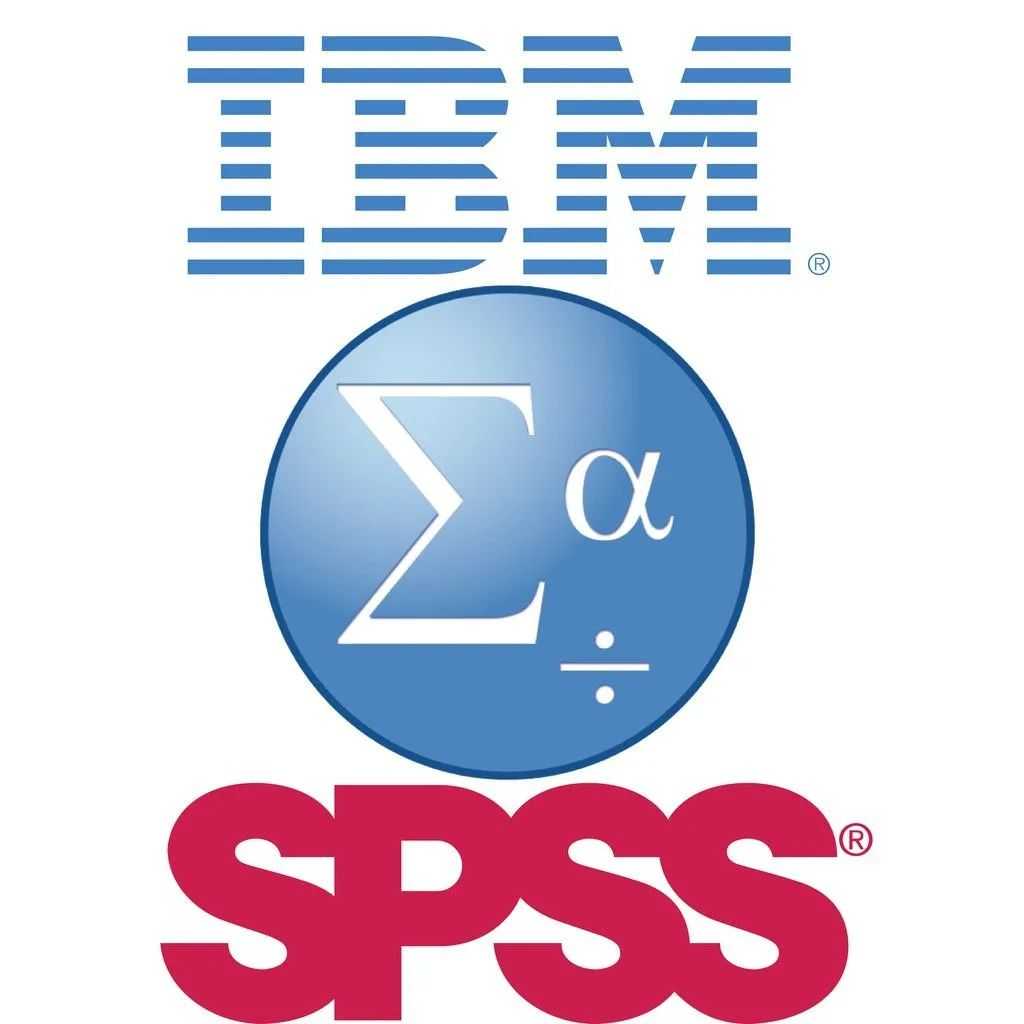
版权声明:
本文来自互联网用户投稿,该文观点仅代表作者本人,不代表本站立场。本站仅提供信息存储空间服务,不拥有所有权,不承担相关法律责任。
如若内容造成侵权、违法违规、事实不符,请将相关资料发送至xkadmin@xkablog.com进行投诉反馈,一经查实,立即处理!
转载请注明出处,原文链接:https://www.xkablog.com/bcyy/66749.html
